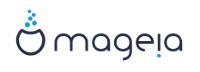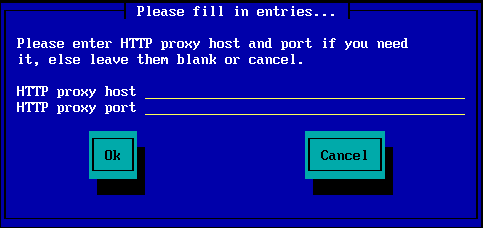Datoteka Mageia-<version>-netinstall-<arch>.iso (prej poznana pod imenom Boot.iso) je majhen odtis diska, ki vsebuje samo tisto, kar je potrebno za zagon namestitvenega programa drakx in iskanje bodisi:
- spletne vire (ali krajevno zrcalo),
- odtis diska ISO na krajevnem trdem disku ali ključku USB,
- odtis diska na pogonu CD/DVD ROM,
- odtis diska na krajevnem omrežju (local area network),
za nadaljevanje in zaključek namestitve.
Datoteka Mageia-<version>-netinstall-nonfree-<arch>.iso (prej poznana pod imenom Boot-nonfree.iso) dodatno vsebuje lastniške gonilnike za naprave, ki so mogoče potrebne za delovanje omrežne naprave, krmilnika diska ali kake druge naprave.
Opomba
Odtis diska Mageia-<version>-netinstall-nonfree-<arch>.iso in Mageia-<version>-netinstall-<arch>.iso files sta lahko uporabljena za omrežno namestitev tako žično kot nešifrirano brezžično (šifrirana brezžična povezava ali bluetooth nista na izbiro).
Pozor
V prvem delu namestitve, imenovanem tudi Prva stopnja; v originalu Stage 1, boste, drugače kot pri običajni namestitvi ali živem zagonu, pozvani za tipkanje vnosov. Bodite pozorni, da vas v tem delu ameriška razporeditev tipkovnice pri tipkanju imen ali poti ne zmede.
Odtise diskov Mageia-<version>-netinstall-nonfree-<arch>.iso in Mageia-<version>-netinstall-<arch>.iso najdete tukaj. Imenujejo se s skupnim imenom Omrežna namestitev.
Te odtise diskov lahko prenesete s kateregakoli zrcala v tem seznamu: http://mirrors.mageia.org/.
Samo sledite
poti /distrib//cauldron/$ARCH/install/images/, kjer je
$ARCH lahko i586 ali x86_64.
Po prenosu odtisa diska, ga lahko zapečete na CD ali DVD, lahko ga pa tudi prenesete na ključek USB po navodilih, ki jih najdete tukaj.
Ta korak je imenovan tudi Prva stopnja; v originalu Stage 1
To je prvi prikaz na zaslonu, ki se pojavi
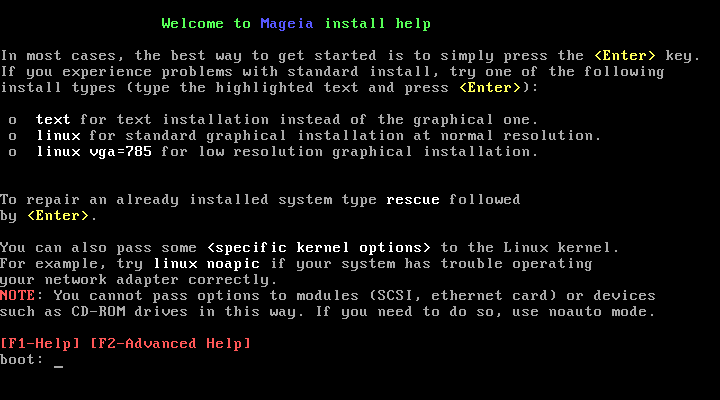
Med zagonom lahko s pritiskom tipke F2 izberete branje napredne pomoči, od koder se vrnete v namestitev s tipko F1. Zagon se bo nadaljeval s privzetimi nastavitvami, če ničesar ne izberete.
To je prvi prikaz na zaslonu, ki se pojavi
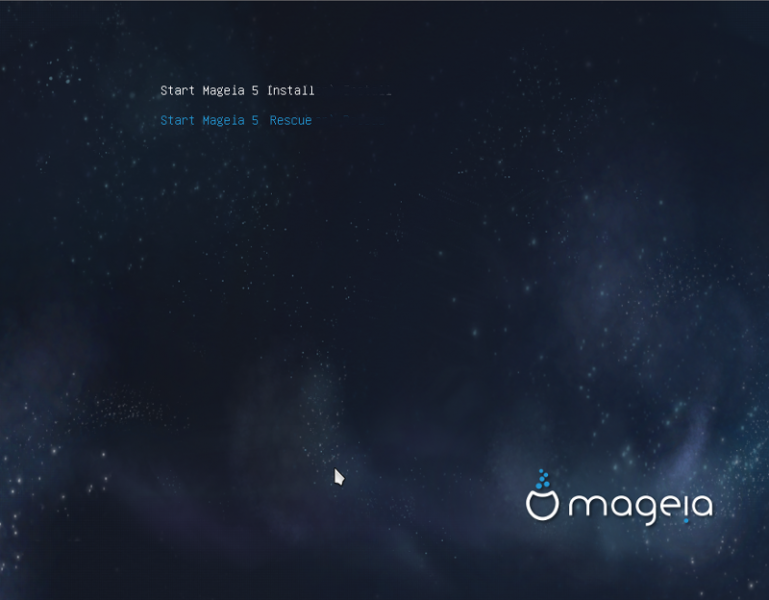
Uporabite tipke s puščicami za izbor v meniju in pritisnite tipko .
Nato se pojavi ta prikaz na zaslonu:

Do konca Prve stopnje se na trdi disk nič ne zapiše, zato je izhod iz namestitve takrat varen. To lahko storite s hkratnim pritiskom na tipke .
Za branje dnevnikov lahko uporabite , za vrnitev v namestitveni prikaz na zaslonu pa .
Uporabite tipke s puščicami za izbor vaše izbrane metode v seznamu
Za Omrežno namestitev, izberite , če ne veste kaj izbrati.
V omrežju podjetja sta lahko protokola FTP in rsync blokirana, zato je v tem primeru dobra izbira strežnik HTTP.
Pritiskajte tipko Tabulator, dokler gumb ni poudarjen in nato pritisnite tipko .
Glejte spodaj za namestitev s trdega diska ali ključka USB.
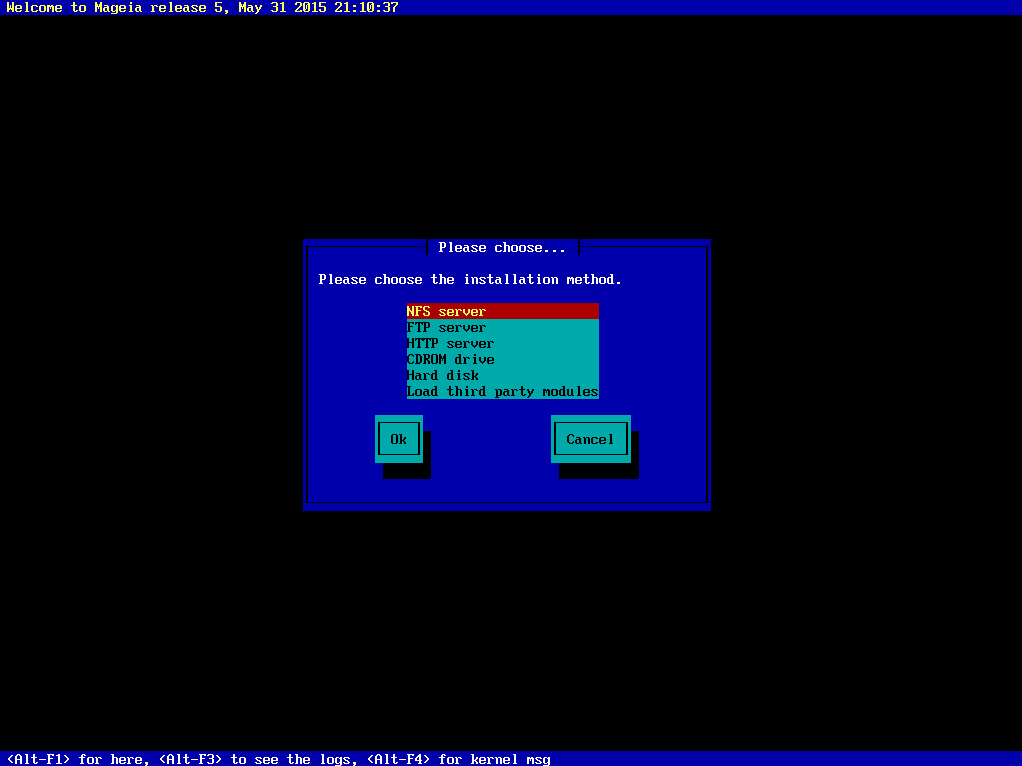
Izberite pravo mrežno, če jih imate več.
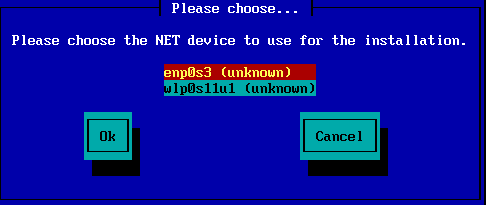
Izberite DHCP, če ne veste kaj izbrati.
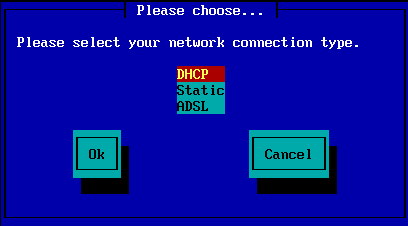
Če ne veste kaj storiti: pustite prazno in izberite »V redu«
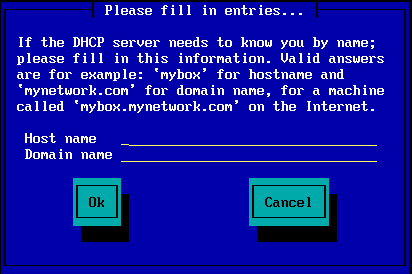
Pri ročnem izboru zrcala boste morali vnesti pot do izbranega medija. To zna biti zahtevno, če ne poznate ameriškega razporeda tipkovnice.
Izbor možnosti »Mageia« bo prikazal seznam, kjer lahko izbirate s smernimi tipkami Gor in Dol.

Katerikoli strežnik na seznamu tukaj boste izbrali, bi moral vsebovati enako drevesno strukturo od mape »mageia« (ali »Mageia«) naprej kot ostala uradna Mageia zrcala. To pomeni .../mageia/distrib/<version>/<arch>
Pravilen vnos v spodnjem polju (pri uporabi uradnega zrcala) za »mapo Mageia« bi lahko bil:
pub/linux/mageia/distrib/cauldron/i586
Drug primer za Mageia 5 x86_64 bi bil::
pub/Mirrors/Mageia/distrib/5/x86_64.
Druga zrcala imajo lahko drugačno strukturo, npr. tako kot je prikazana na spodnjih zaslonskih posnetkih:
Pri izbiri strežnika HTTP:
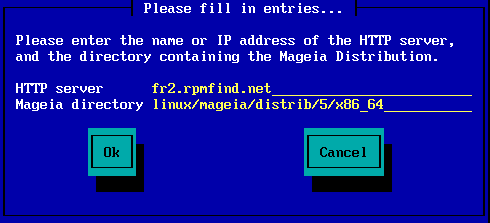
Pri izbiri strežnika FTP
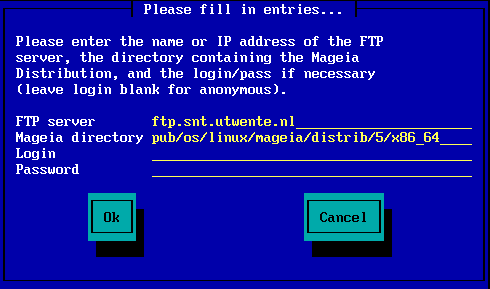
V primeru, da se kasneje v namestitvi pojavi več napak z manjkajočimi odvisnostmi, ponovno zaženite računalnik ter ponovite namestitev, a z drugega zrcala.
Po izboru strežnika FTP se bo po potrebi pokazalo pogovorno okno z uporabniškim imenom in geslom.
Po tem koraku se bo namestila in zagnala Druga stopnja
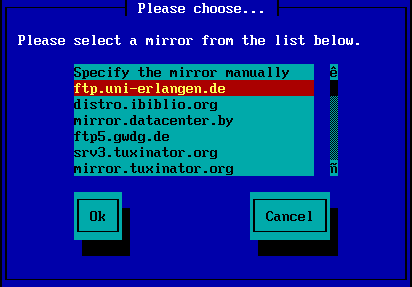
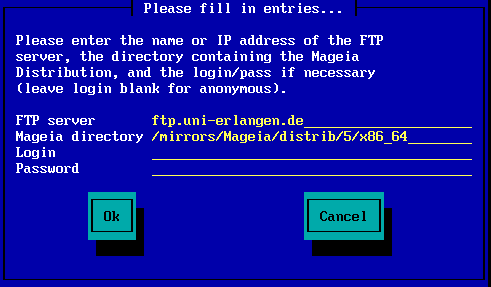
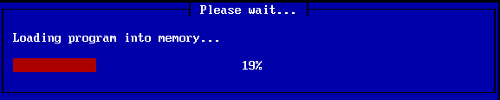
To je prvi zaslon t.i. Druge stopnje, glejte spodaj Namestitev - Druga stopnja:
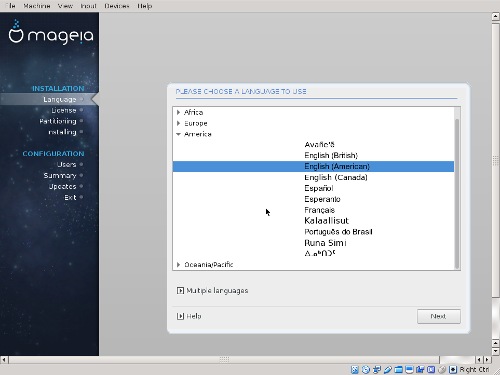

Pri izboru namestitve s trdega diska ali ključka USB morate vedeti, kje je odtis diska na njem shranjen. Najprej izberite trdi disk (ali ključek USB)
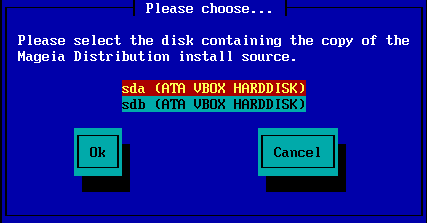
nato razdelek

Nato določite mapo ali ime odtisa diska. Lažje je pustiti prazno ali vpisati le mapo, saj namestitev nato ponudi seznam map in datotek, ki jih lahko nato izberete s tipkama Gor in Dol tako kot na drugi sliki.
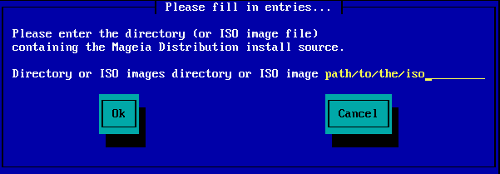
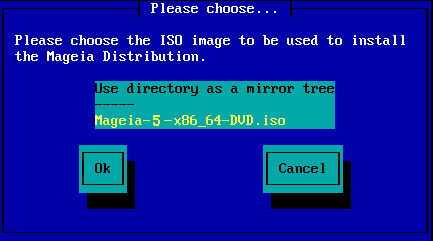
Prvi zaslon, ki ga vidite, je »Izberite jezik za uporabo«. Nič še ni bilo zapisano na trdi disk. Za prekinitev oz. ponovni zagon lahko preklopite v drugo terminalsko okno (tty2) s hkratnim pritiskom na tipke Ctrl+Alt+F2 in nato Ctrl+Alt+Del. Pred zadnjo kombinacijo si še vedno lahko premislite ter se s kombinacijo Ctrl+Alt+F7 vrnete.
Ta del namestitve je isti kot je prikazan na http://doc.mageia.org/installer/5/sl/content/selectLanguage.html. Za več informacij kliknite na povezavo ter spremenite številko »5« v URL-ju na verzijo, ki jo nameščate..